神州数码防火墙讲解PPT-4-接口高级配置
- 格式:pptx
- 大小:1.09 MB
- 文档页数:23
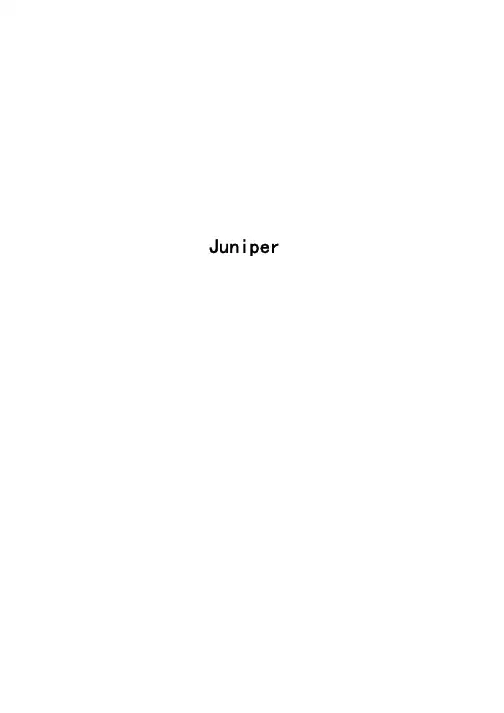
Juniper防火墙安装手册神州数码(深圳)有限公司二零零五年十二月Juniper 防火墙安装手册项目编号 Juniper200601 文档名称 Juniper防火墙安装手册编写人完成日期 2006.01.18文档修订记录:日期修订版本修订内容修订人2005.12.18 V1.0 NSRP设置、L2TP设置梁文辉2005.12.19 V1.0 透明模式、故障排除技巧刘平、李滨2006.01.16 V1.0 NAT模式和路由模式安装张坤目录一、透明模式 (5)1.1 、网络结构图 (5)1.2、配置文件 (5)二、NAT模式 (8)2.1 、网络结构图 (8)2.2、安装步骤 (8)2.2.1 初始化配置 (8)2.2.2 管理功能设置 (11)2.2.3 安全区 (12)2.2.4 端口设置 (13)2.2.5 设置路由 (14)2.2.6 NAT设置 (16)2.2.7 端口服务 (19)2.2.8 定义策略 (21)三、路由模式 (24)3.1 、网络结构图 (24)3.2、安装步骤 (24)3.2.1 初始化配置 (24)3.2.2 管理功能设置 (27)3.2.3 安全区 (28)3.2.4 端口设置 (29)3.2.5 Route 模式设置 (30)3.2.6 设置路由 (31)3.2.7 定义策略 (32)四、动态路由 (35)五、VPN (35)5.1 C LIENT TO SITE (35)5.2 建立L2TP (44)5.2.1网络结构图 (44)5.2.2配置防火墙 (45)5.5.3 测试 (54)六、HA (56)6.1、网络拓扑结构图 (56)6.2、设置步骤 (56)6.3、命令行配置方式 (57)6.4、图形界面下的配置步骤 (61)七、故障排除 (65)7.1 常用TROUBLESHOOTING命令 (65)7.1.1 get system (65)7.1.2 get route (65)7.1.3 get arp (66)7.1.4 get sess (66)7.1.5 debug (67)7.1.6 set ffilter (68)7.1.7 snoop (69)7.2 T ROUBLESHOOTING ROUTE (70)7.2.1 Example 1- no route (70)7.2.2 Example 2- no policy (70)7.3 T ROUBLESHOOTING NAT (71)7.3.1 Interface NAT-src (71)7.3.2 policy NAT-src (71)7.3.3 policy NAT-dst (72)7.3.4 VIP (74)7.3.5 MIP (74)7.4 T ROUBLESHOOTING VPN (75)7.4.1 常用调试命令 (75)7.4.2 常见错误(以下日志是从VPN接收端收集) (76)一、透明模式1.1 、网络结构图接口为透明模式时,NetScreen设备过滤通过防火墙的数据包,而不会修改IP数据包包头中的任何源或目的地信息。
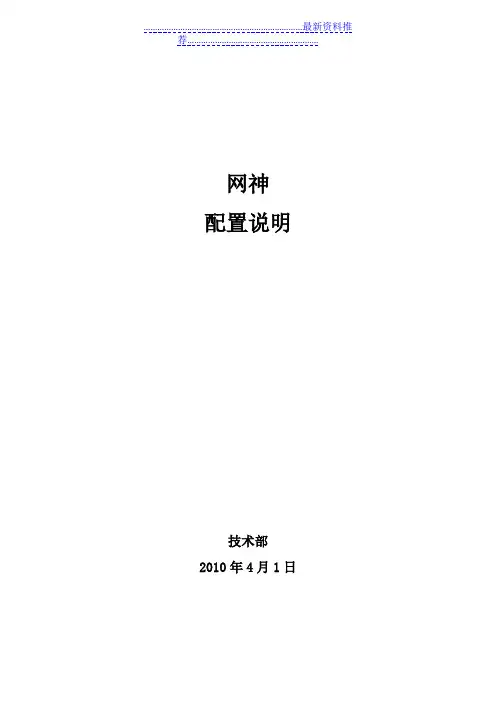
网神配置说明技术部2010年4月1日1.文档说明本文档由圣博润技术部编写,主要解决网络接入认证与网神防火墙EPS功能模块结合后的配置问题,可以作为重要的参考性文件。
实现目标:通过认证的合法主机可以访问内网,未通过认证的非法主机禁止访问内网,并将非法主机重定向到指定页面。
2.网络环境图一(混合模式)3.防火墙配置1)预先导入管理证书(登入设备时需要该证书访问)——SecGateAdmin.p12,导入时所有步骤都是默认,私钥密码为:123456。
2)在IE地址栏中敲入:https://10.50.10.45:8889进行登入,默认密码为:firewall(IP地址为设备出厂默认地址)。
3)选择系统配置→升级许可,观察网神防火墙版本及许可文件最后终止时间,如下图:如果发现许可证失效,请及时申请license。
4)点击管理配置→添加管理主机(只允许此IP地址管理防火墙),如下图:5)点击网络配置→选择网络接口→将内网口FE3、外网口FE2设置为混合模式,如下图:6)选择接口IP,将FE3口IP地址为192.168.0.228,并允许所有主机PING,如下图:7)选择对象定义→选择地址列表,,设定需要对哪些网段或IP地址进行认证(未定义的地址,将不受网关的影响)如图一;在“地址组”中,可以将多个网段地址进行归类,如图二。
图一图二8)选择对象定义→选择服务列表,将UDP 55555端口,添加至此列表并命名为lansecs,如下图:9)选择安全策略→添加安全规则→源地址any,目的地址any ,服务可以是any或lansecs,如下图:10)选择“安全策略”→“URL重定向”,对指定的IP/网段进行认证过滤,未认证的将被重新定向到指定的地址。
如下图:11)选择“安全策略”→“EPS配置”,→启用EPS联动,如下图:。




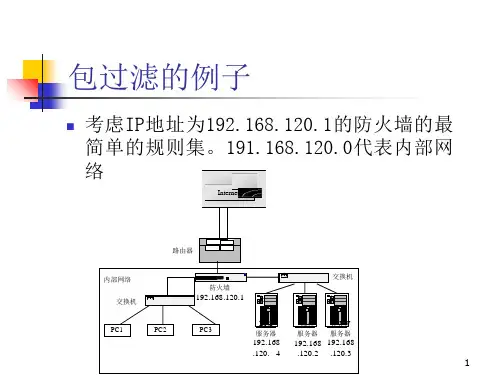



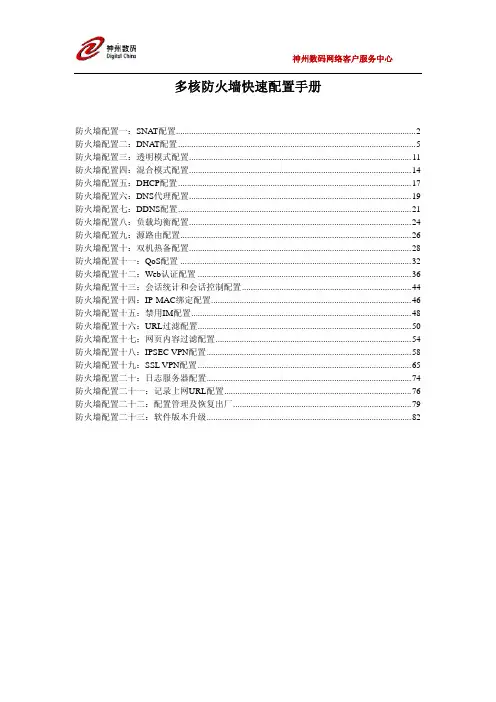
多核防火墙快速配置手册防火墙配置一:SNAT配置 (2)防火墙配置二:DNAT配置 (5)防火墙配置三:透明模式配置 (11)防火墙配置四:混合模式配置 (14)防火墙配置五:DHCP配置 (17)防火墙配置六:DNS代理配置 (19)防火墙配置七:DDNS配置 (21)防火墙配置八:负载均衡配置 (24)防火墙配置九:源路由配置 (26)防火墙配置十:双机热备配置 (28)防火墙配置十一:QoS配置 (32)防火墙配置十二:Web认证配置 (36)防火墙配置十三:会话统计和会话控制配置 (44)防火墙配置十四:IP-MAC绑定配置 (46)防火墙配置十五:禁用IM配置 (48)防火墙配置十六:URL过滤配置 (50)防火墙配置十七:网页内容过滤配置 (54)防火墙配置十八:IPSEC VPN配置 (58)防火墙配置十九:SSL VPN配置 (65)防火墙配置二十:日志服务器配置 (74)防火墙配置二十一:记录上网URL配置 (76)防火墙配置二十二:配置管理及恢复出厂 (79)防火墙配置二十三:软件版本升级 (82)防火墙配置一:SNAT配置一、网络拓扑网络拓扑二、需求描述配置防火墙使内网192.168.1.0/24网段可以访问internet三、配置步骤第一步:配置接口首先通过防火墙默认eth0接口地址192.168.1.1登录到防火墙界面进行接口的配置通过Webui登录防火墙界面输入缺省用户名admin,密码admin后点击登录,配置外网接口地址内口网地址使用缺省192.168.1.1第二步:添加路由添加到外网的缺省路由,在目的路由中新建路由条目添加下一条地址这里的子网掩码既可以写成0也可以写成0.0.0.0,防火墙会自动识别第三步:添加SNAT策略在网络/NAT/SNAT中添加源NAT策略第四步:添加安全策略在安全/策略中,选择好源安全域和目的安全域后,新建策略关于SNAT ,我们只需要建立一条内网口安全域到外网口安全域放行的一条策略就可以保证内网能够访问到外网。
第一部分 防火墙基本管理环境 (2)实训一防火墙外观与接口介绍 (2)实训二防火墙管理环境搭建 (5)实训三防火墙管理环境搭建 (11)实训四防火墙软件版本升级 (15)第二部分 防火墙基本功能配置 (18)实训五防火墙SNAT配置 (18)实训六防火墙DNAT配置 (23)实训七防火墙透明模式配置 (32)实训八防火墙混合模式配置 (37)第三部分 防火墙常见应用配置 (43)实训九防火墙DHCP配置 (43)实训十防火墙DNS代理配置 (47)实训十一防火墙DDNS配置 (50)实训十二防火墙负载均衡配置 (54)第一部分 防火墙基本管理环境实训1、实2、应3、实4、实一 防火墙外观与接口介绍训目的认识防火墙,了解各接口区域及其作用。
用环境防火墙(Firewall)是当今使用最为广泛的安全设备,防火墙历经几代发展,现今为非常成熟的硬件体系结构,具有专门的Console 口,专门的区域接口。
串行部署于TCP/IP 网络中。
将网络一般划分为内、外、服务器区三个区域,对各区域实施安全策略以保护重要网络。
本实训使用DCFW-1800E-V2防火墙,软件版本为:DCFOS-2.0R4,如实训室环境与此不同,请参照相关版本用户手册进行实训。
训设备(1) 防火墙设备1台(2) Console 线1条(3) 网络线2条(4) PC 机1台训拓扑实训拓扑如图1-1所示。
图1-1 DCFW-1800E-V2 背板接口5、实6、实任务训要求(1)熟悉防火墙各接口及其连接方法;(2)熟练使用各种线缆实现防火墙与主机和交换机的连通;(3)实现控制台连接防火墙进行初始配置。
训步骤一:登录防火墙并熟悉各配置模式(1) 打开防火墙包装箱,取出设备,从外观认识防火墙各接口(2) 使用设备自带的控制线缆将防火墙与PC的串行接口连接Console线(3) 配置PC机的超级终端属性,接入防火墙命令行模式。
PC的超级终端属性与连接路由和交换机一致,不再赘述。